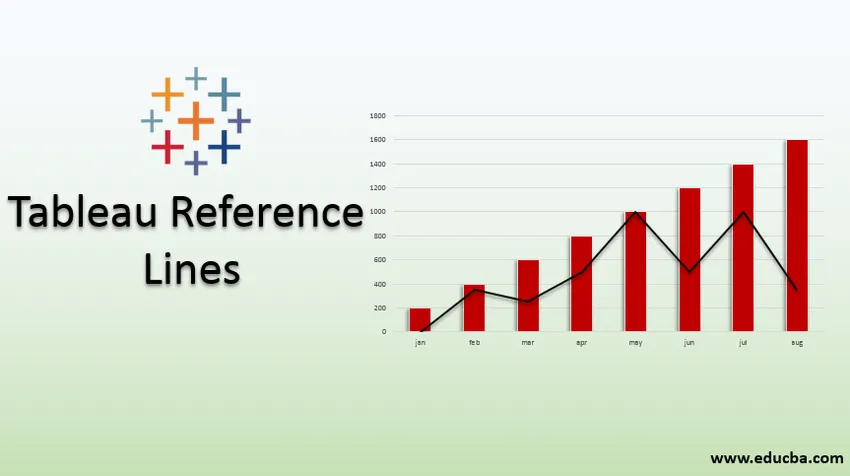
Úvod do referenčních čar Tableau
Referenční čáry jsou použity pro porovnání výsledků v tabulce. Usnadní to úkol uživatele. Používá se k označení konkrétní hodnoty na ose. Můžeme přidat referenční čáru pro identifikaci konkrétní hodnoty nebo rozsahu na spojité ose v zobrazení tabulky. Konkrétní hodnota může být založena na určitém poli.
Jak používat referenční čáry?
Kroky k použití referenčních řádků Tableau jsou následující:
Krok 1: Přihlaste se k Tableau Desktop nebo Public.
Krok 2: Připojte se k databázi.
Krok 3: Přetáhněte kótu regionu do sloupců, měříte zisk do řádků. Získáte obrázek níže (vyberte sloupcový graf - podle toho, jaký typ grafu chcete)
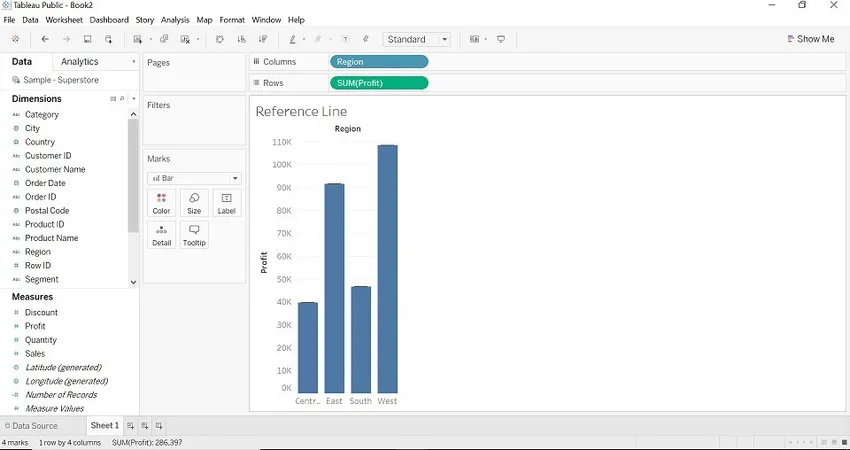
Krok 4: Přetáhněte referenční čáru z Analytics do zobrazení.
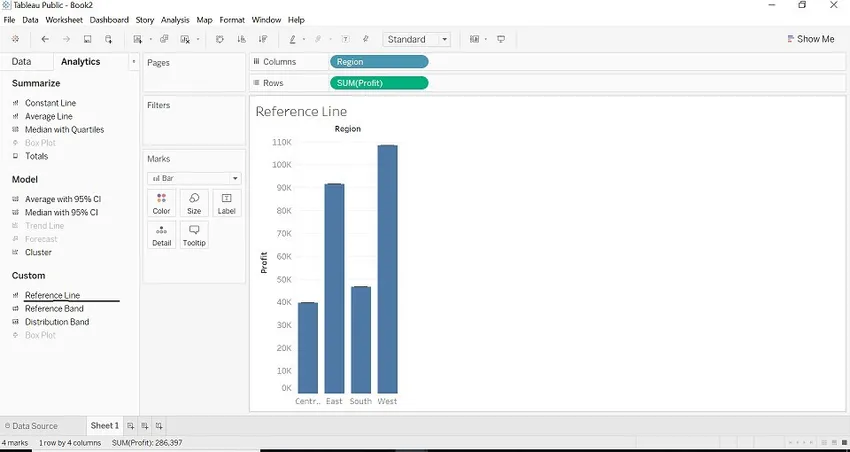
Krok 5: Tableau zobrazí možný rozsah možností se liší v závislosti na typu položky a aktuálním pohledu.
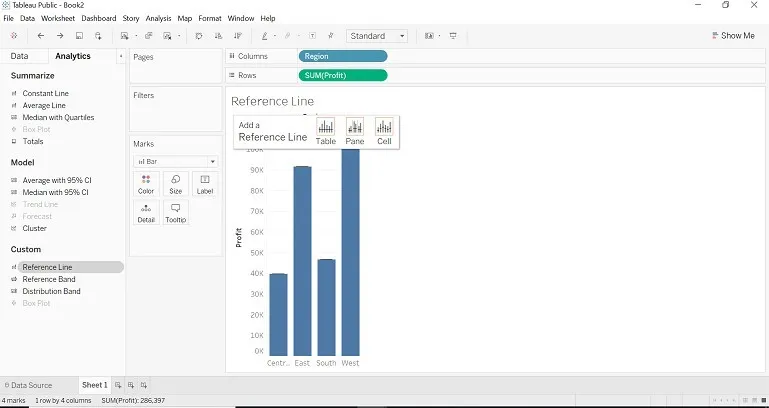
Krok 6: V řádku se zobrazí tři různé rozsahy pro položku.
- Celá tabulka
- Na panel
- Na buňku
Celá tabulka
- Když vybereme obor jako Celá tabulka, provede Tableau agregaci pro celou tabulku. Rozsah jako celá tabulka přidá referenční řádek do celé tabulky.
- Podívejte se na průměr na sloupcovém grafu.
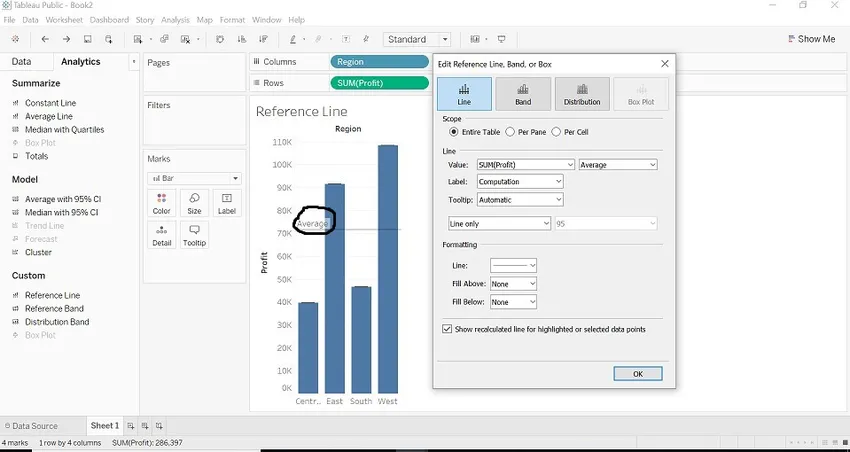
Per Pane
- Když vybereme Rozsah jako na podokno, Tableau vypočítá agregaci pro každé podokno. Rozsah jako na podokno přidá do každého podokna referenční řádek.
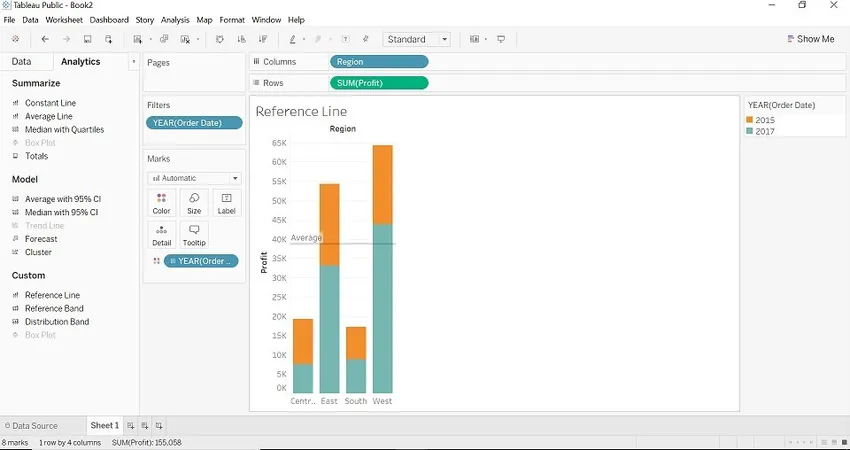
Na buňku
- Když vybereme Rozsah jako na buňku, Tableau vypočítá agregaci pro každou buňku pro vybranou tabulku. Rozsah jako na buňku přidá do každé buňky referenční linii.
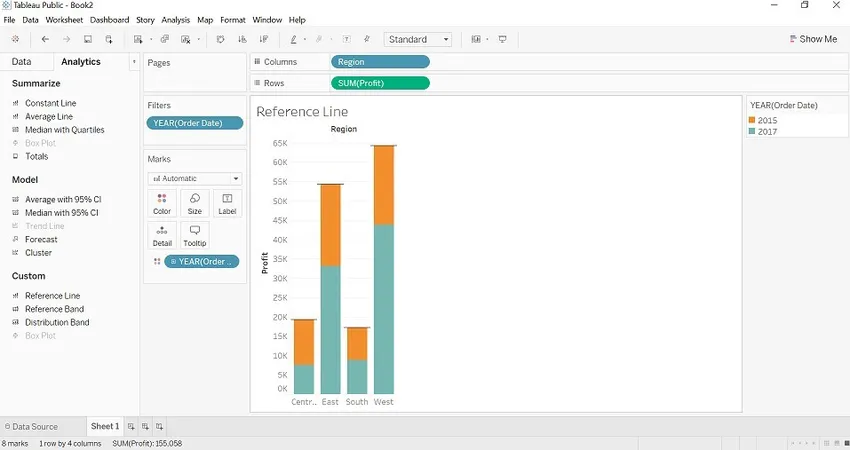
Agregace přítomné pro referenční linii
Níže je řádek níže:
- Celkem: Celkem umístí linii pozice při agregaci všech hodnot konkrétního opatření. (zisk)
- Součet: Součet umístí čáru na součtu vybraného opatření. (Zisk)
- Konstanta: Konstanta umístí řádek na konstantní hodnotu, která je zadána.
- Maximum: Maximum umístí linii na maximum konkrétního opatření. (Zisk)
- Minimum: Minimum umístí čáru na minimum konkrétního opatření. (Zisk)
- Průměr: Průměr umístí čáru na minimum konkrétního opatření. (Zisk)
- Medián: Medián umístí čáru na medián specifického měřítka. (Zisk)
Když vybereme agregaci podle typu agregace, chceme, můžeme vidět výsledek udržováním kurzoru na referenční linii (referenční řádek se objeví jako v celé tabulce, na buňku, na podokno). Podívejte se na obrázky níže, získáte představu o každé agregaci).
1. Celkem
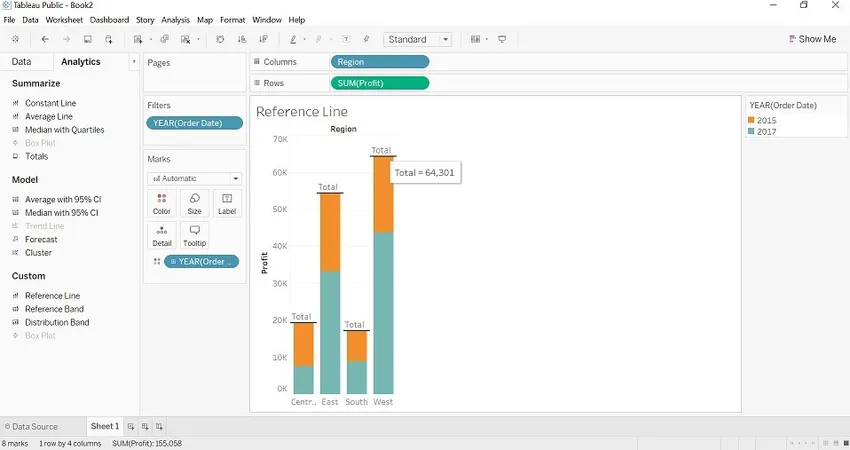
2. Součet

3. Konstantní
Podívejte se na číslo přítomné v každém pruhu (číslo je konstantní hodnota).
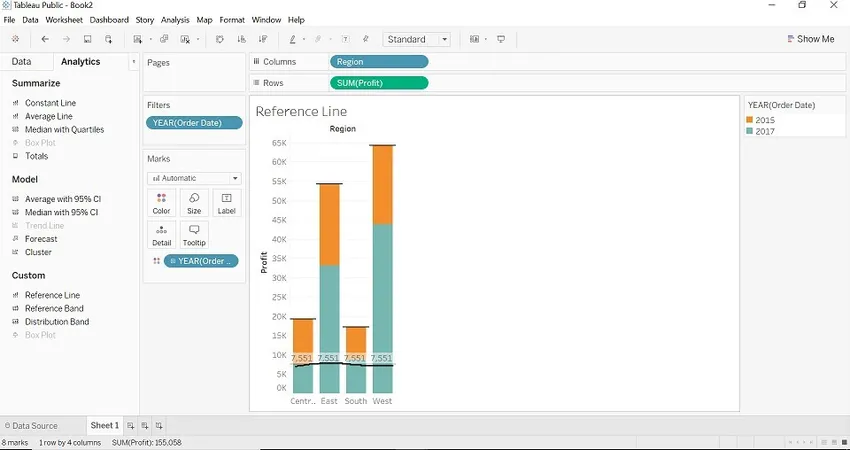
4. Maximum
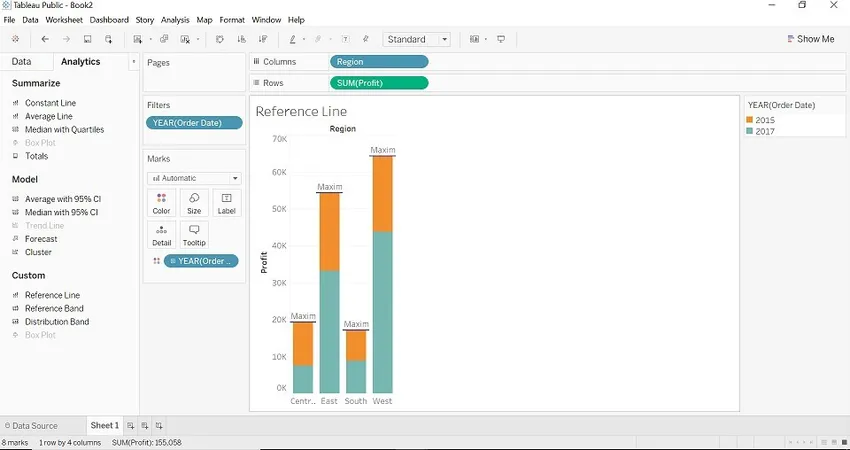
5. Medián
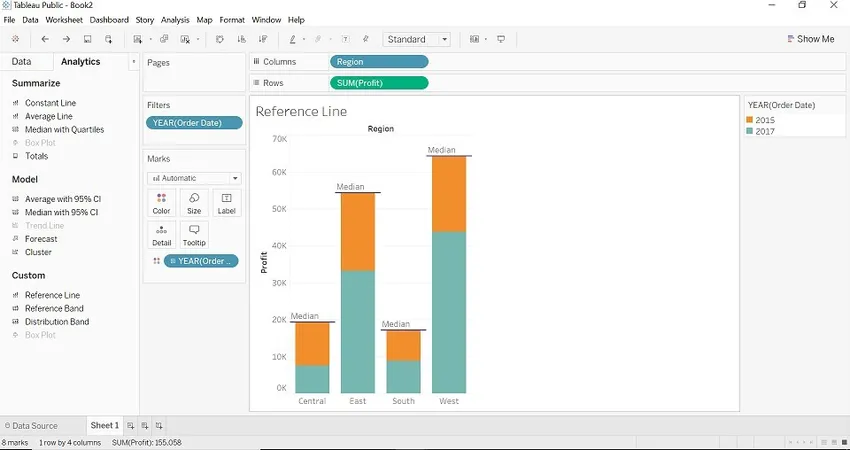
6. Minimum

7. Štítek
Tato možnost umožňuje nakonfigurovat, zda chcete štítek vidět nebo ne. Má různá pole.
- Žádné: Tato možnost nezobrazuje na referenční řádce žádný štítek.
- Hodnota: Tato možnost zobrazí agregaci hodnot konkrétního opatření jako označení referenční čáry.
- Výpočet: Tato možnost zobrazí název agregované funkce jako název štítku na referenční řádce.
- Vlastní: Tato možnost zobrazí vlastní hodnotu, kterou jste zadali v textovém poli jako popisek na referenční řádek.
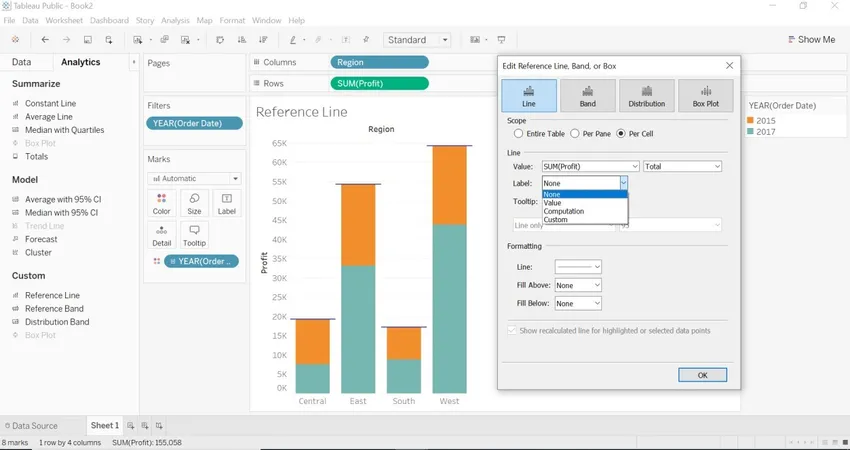
Například: Vybrali jsme Štítek jako hodnota a agregace jako maximum a rozsah jako celá tabulka. Maximální hodnota je 64, 301.
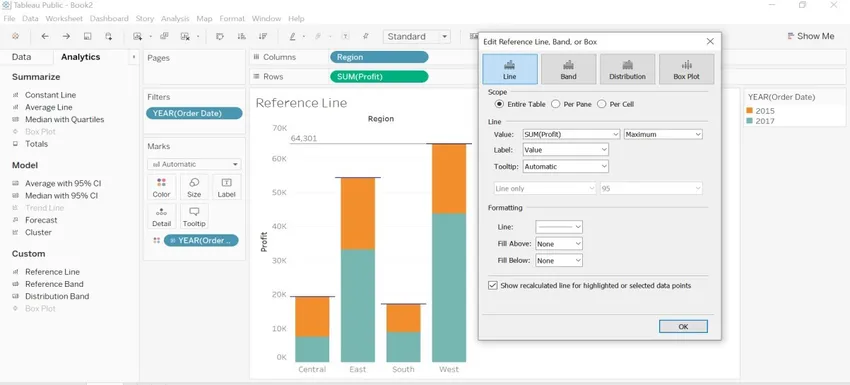
8. Formátování
Pomocí možnosti formátování můžeme naformátovat referenční čáru, barvu, šířku a barvu pozadí nad (výplň nad) regionu a pod oblastí (výplň níže).
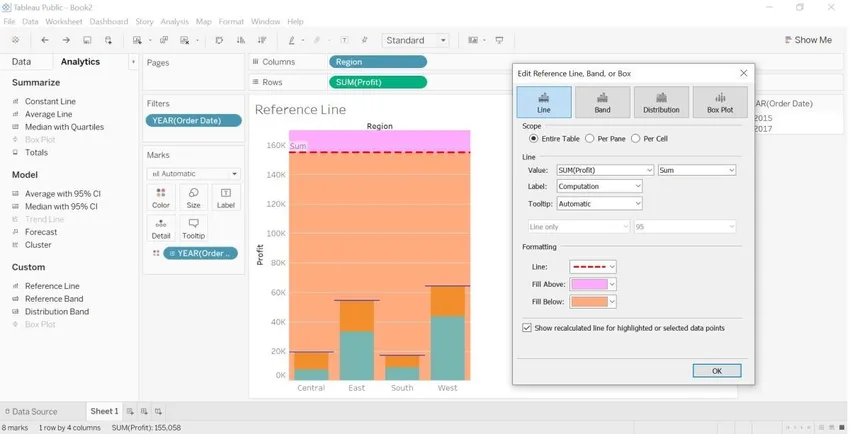
9. Odstraňte referenční linku
Klikněte pravým tlačítkem na osu Zisk, otevře se nabídka a vyberte Odstranit všechny referenční čáry.
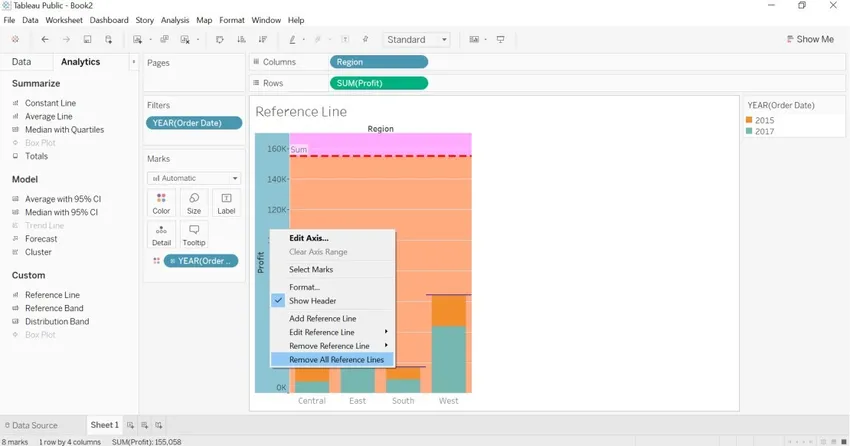
- Pokud má vaše sestava pouze jeden referenční řádek, vyberte možnost Odebrat referenční řádek.
- Pokud má vaše sestava více než jeden referenční řádek, vyberte možnost Odebrat referenční řádek a vyberte požadovaný referenční řádek, čímž odstraníte vybraný referenční řádek.
- Pokud má vaše sestava více referenčních čar a chcete odebrat všechny referenční linie najednou, vyberte možnost Odebrat všechny referenční čáry.
Doporučené články
Toto je průvodce referenčními tabulkami Tableau. Zde diskutujeme, jak používat Tableau Reference Lines krok za krokem a agregaci v Tableau Reference Lines. Další informace naleznete také v dalších souvisejících článcích.
- Parametry v Tableau
- Tableau Grafy
- Stromová mapa v Tableau
- Příklady kontingenční tabulky
- Funkce hodnosti v Tableau
- Filtr kontextu tabla